Photoshop合成實(shí)例:廢墟小男孩
時間:2024-02-03 12:45作者:下載吧人氣:37
效果圖
1.打開下面的背景圖片

按CTRL+U調(diào)整色相飽和度,色相:+13,飽和度:-42
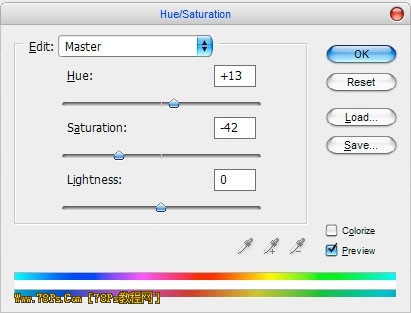 調(diào)整后效果
調(diào)整后效果
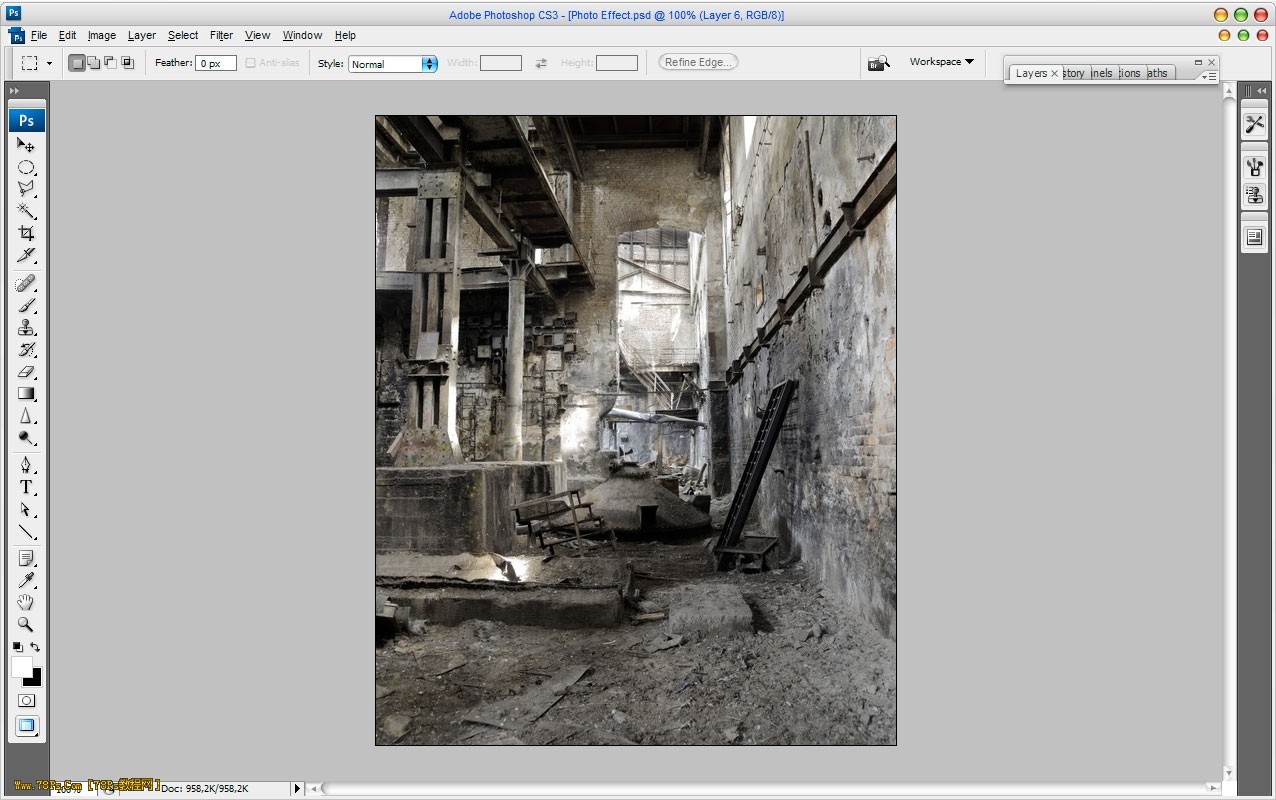
2.然后按CTRL+J復(fù)制背景圖層,執(zhí)行濾鏡--模糊--高斯模糊
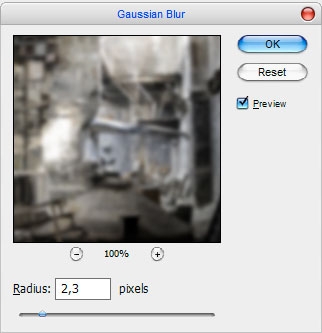
改變該圖層混合模式為正片疊底,不透明度為60%
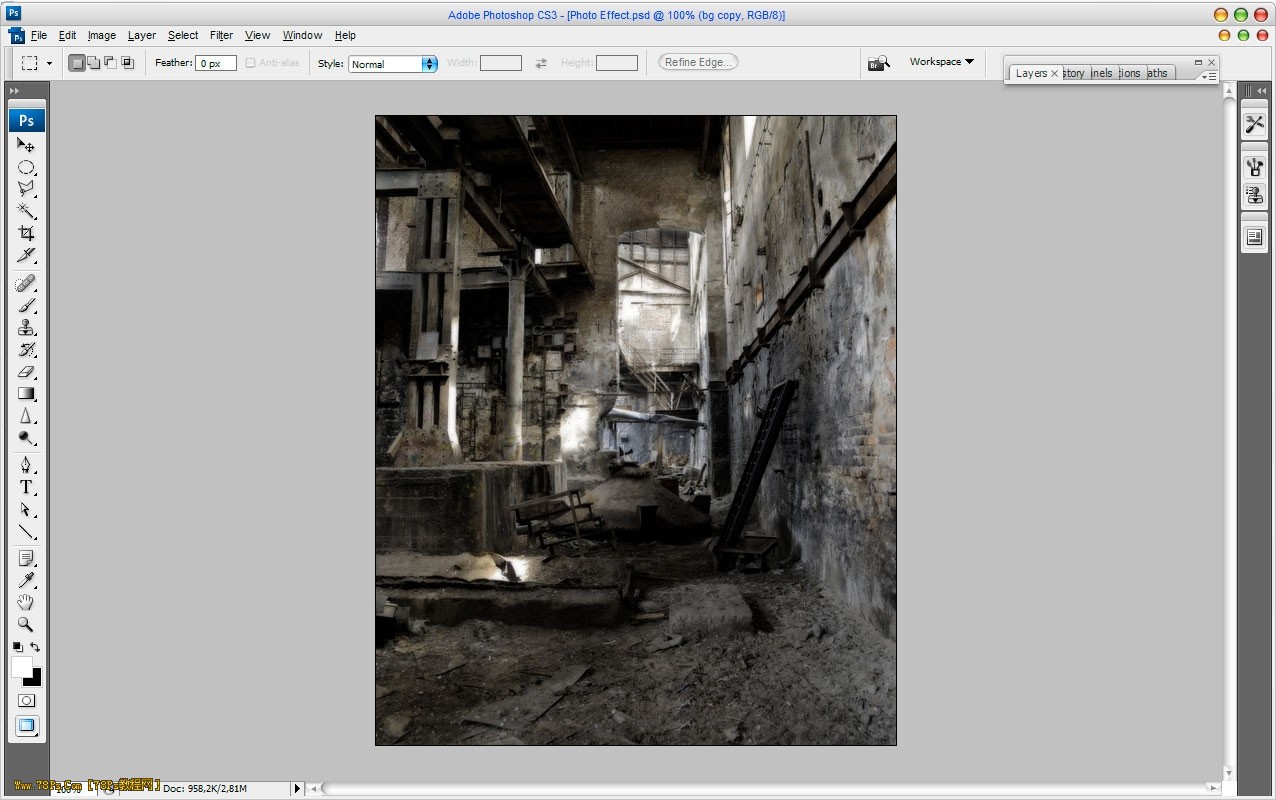
3.再按CTRL+L調(diào)整色階,數(shù)值如下
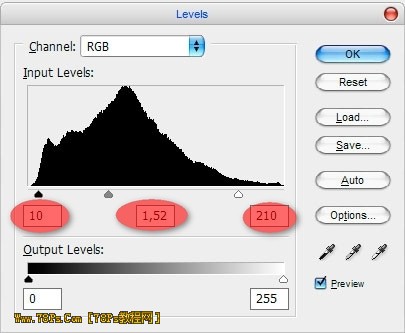
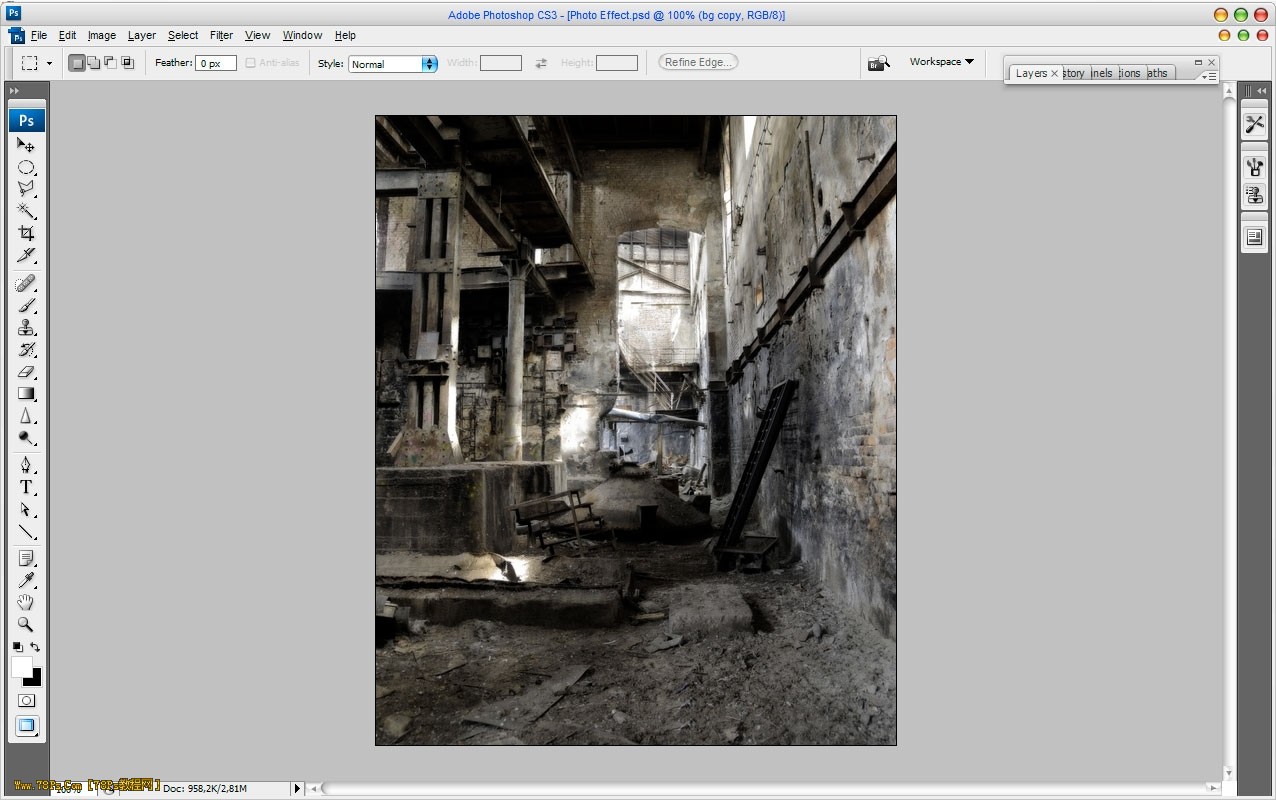
4.現(xiàn)在我們要添加一個黑色區(qū)域在背景的邊緣。按CTRL+SHIFT+N新建一個圖層,按SHIFT+F5填充為黑色,然后選擇橡皮擦工具(柔角),大小為300px,不透明度為50%。清除中間的黑色區(qū)域,如下圖:
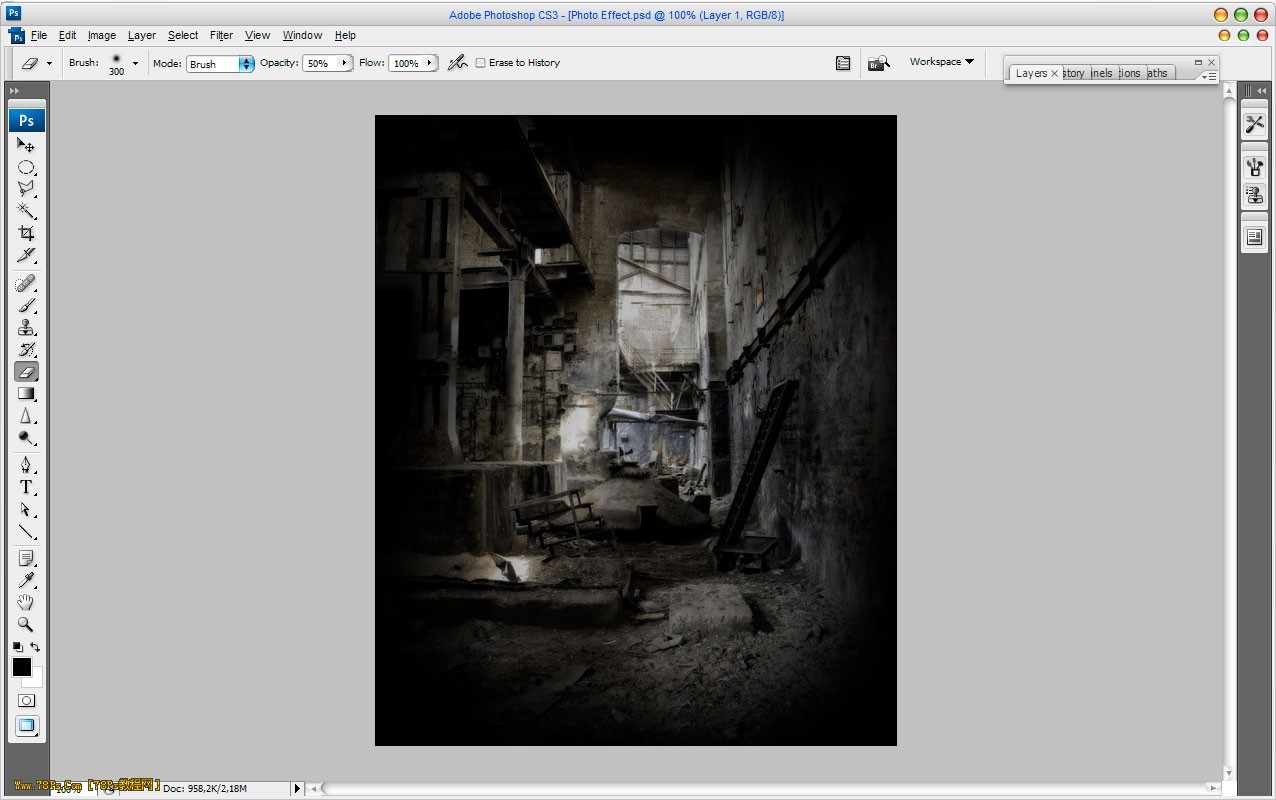
改變該圖層的不透明度為70%
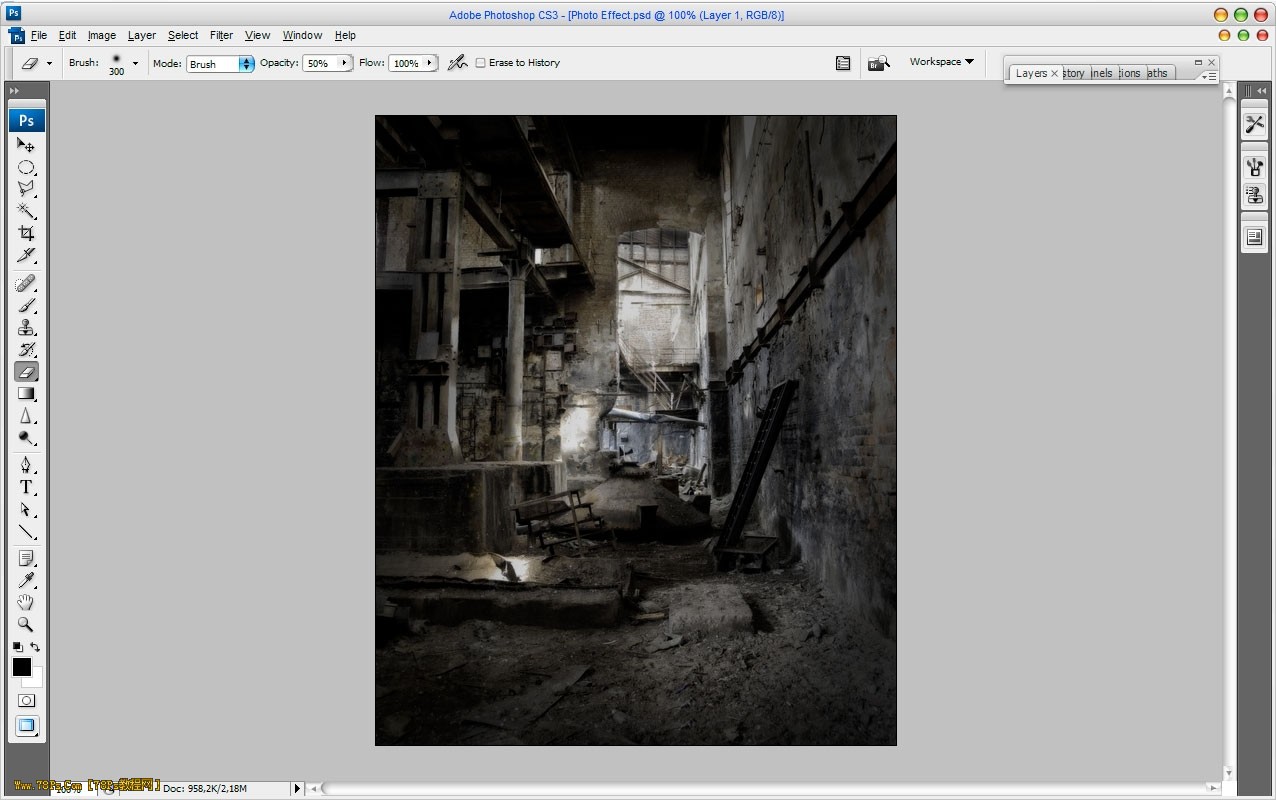
5.現(xiàn)在我們已經(jīng)完成了背景。還要添加一個人物在背景圖中,打開下面的圖片,把它摳出來


用移動工具把男孩移動到背景圖中,按CTRL+T縮小它(按住SHIFT鍵),然后按回車鍵確定變換。

6.降低男孩圖片的亮度對比度,使他與背景更加和諧。執(zhí)行圖像--調(diào)整--亮度對比度,參數(shù)如下
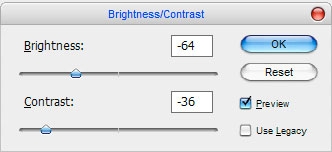

7.現(xiàn)在我們要添加一些陰影在男孩下面,使他更加逼真。新建一個圖層在男孩圖層的下面,選擇畫筆工具,選擇一個柔角的圓形筆刷,15像素,在如圖的位置畫一些黑色的陰影

繼續(xù),我們畫人物背景的陰影,同樣是用畫筆工具,顏色為黑色

我們要使陰影淡一點(diǎn),選擇橡皮擦工具,不透明度為30%,45像素的柔角圓形筆刷,在陰影上涂抹即可

8.按CTRL+J復(fù)制一層男孩的圖層,對該圖層執(zhí)行濾鏡--模糊--高斯模糊,2px
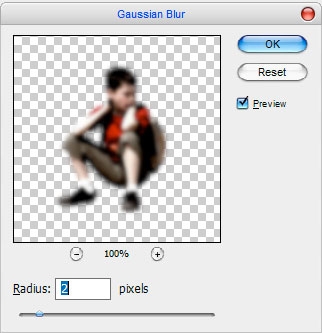
混合模式改為柔光,不透明度65%

完成。

1.打開下面的背景圖片

按CTRL+U調(diào)整色相飽和度,色相:+13,飽和度:-42
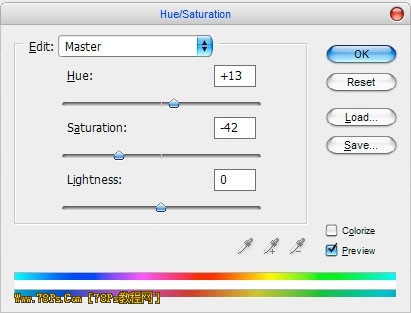 調(diào)整后效果
調(diào)整后效果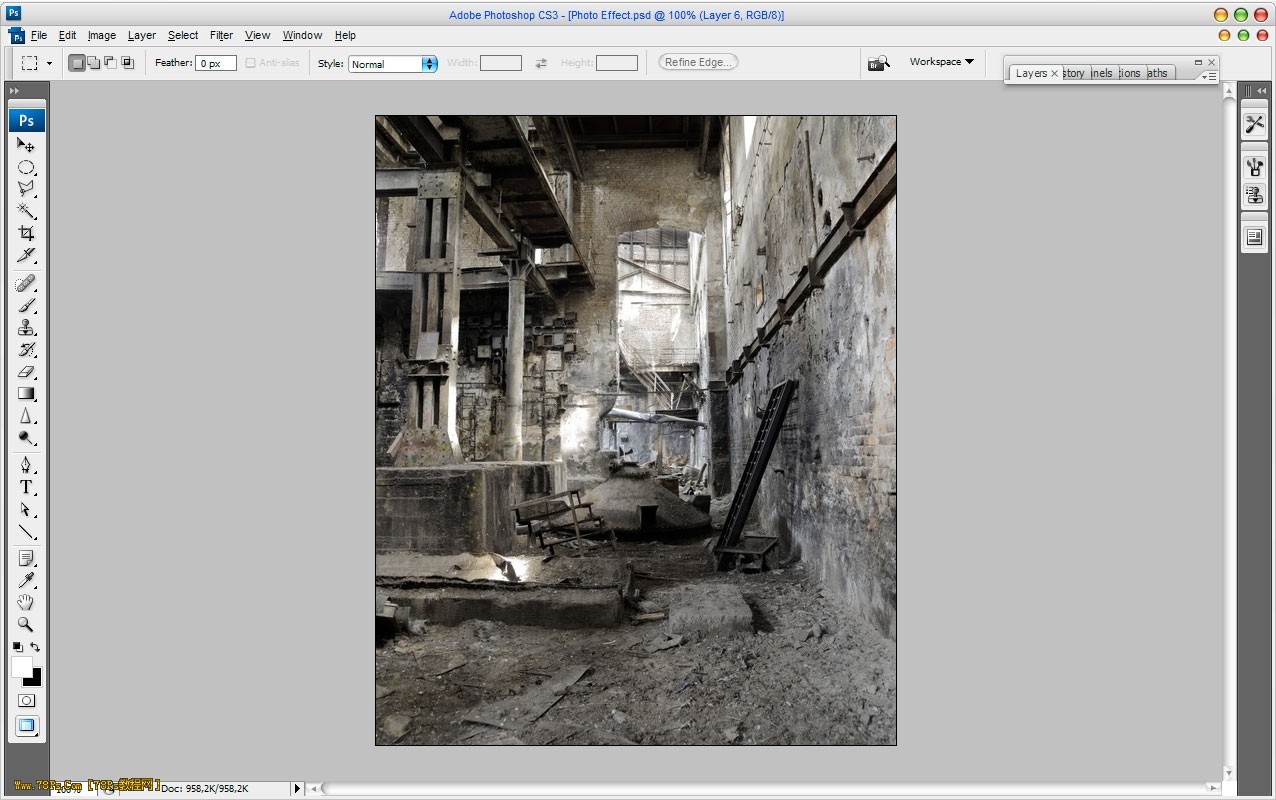
2.然后按CTRL+J復(fù)制背景圖層,執(zhí)行濾鏡--模糊--高斯模糊
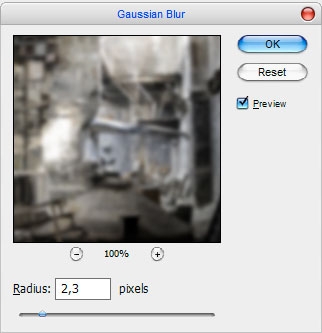
改變該圖層混合模式為正片疊底,不透明度為60%
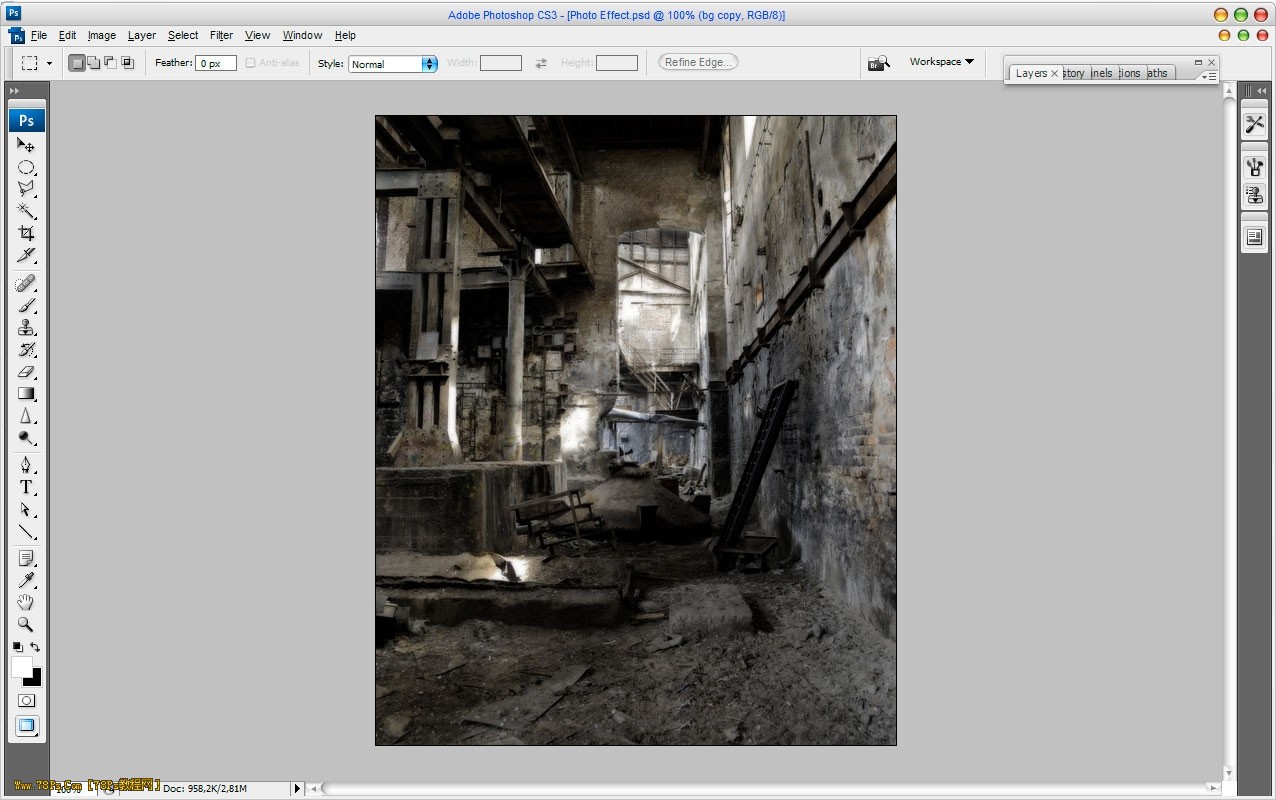
3.再按CTRL+L調(diào)整色階,數(shù)值如下
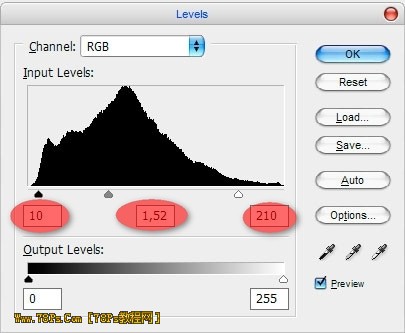
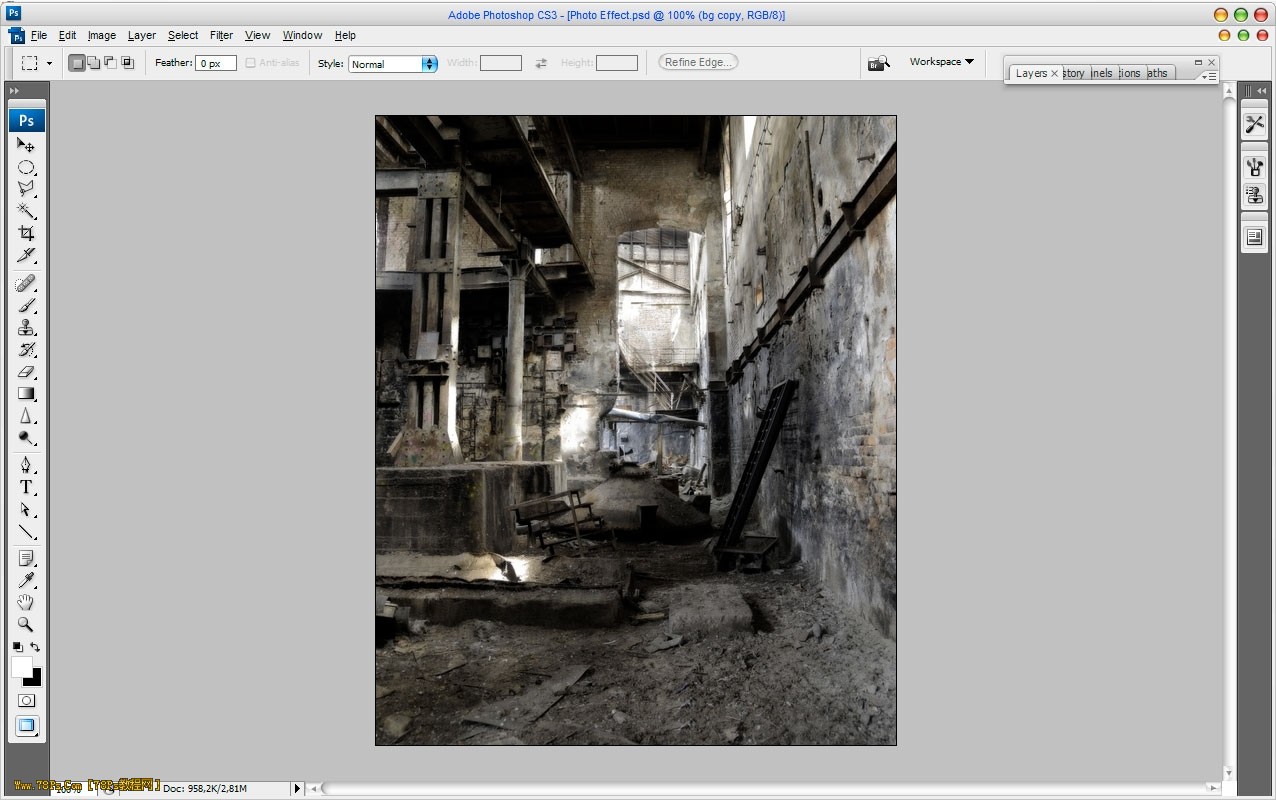
4.現(xiàn)在我們要添加一個黑色區(qū)域在背景的邊緣。按CTRL+SHIFT+N新建一個圖層,按SHIFT+F5填充為黑色,然后選擇橡皮擦工具(柔角),大小為300px,不透明度為50%。清除中間的黑色區(qū)域,如下圖:
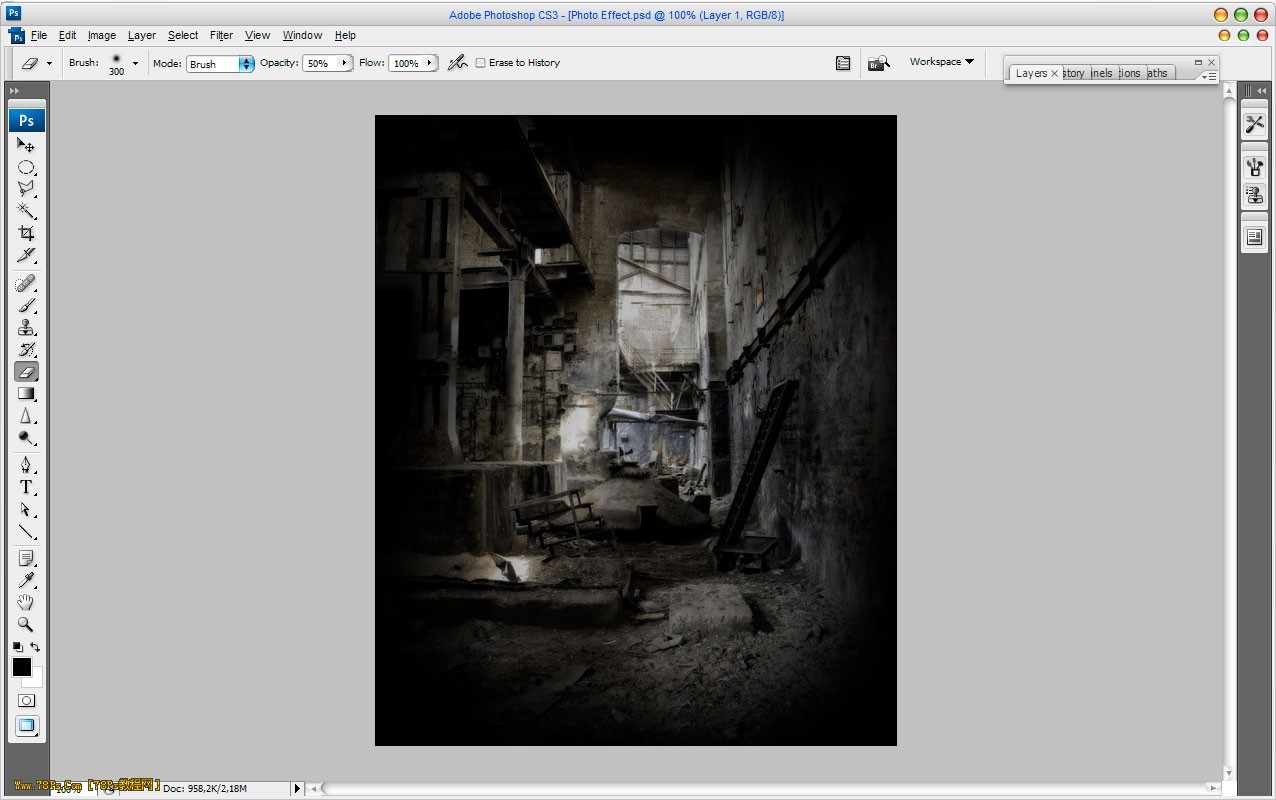
改變該圖層的不透明度為70%
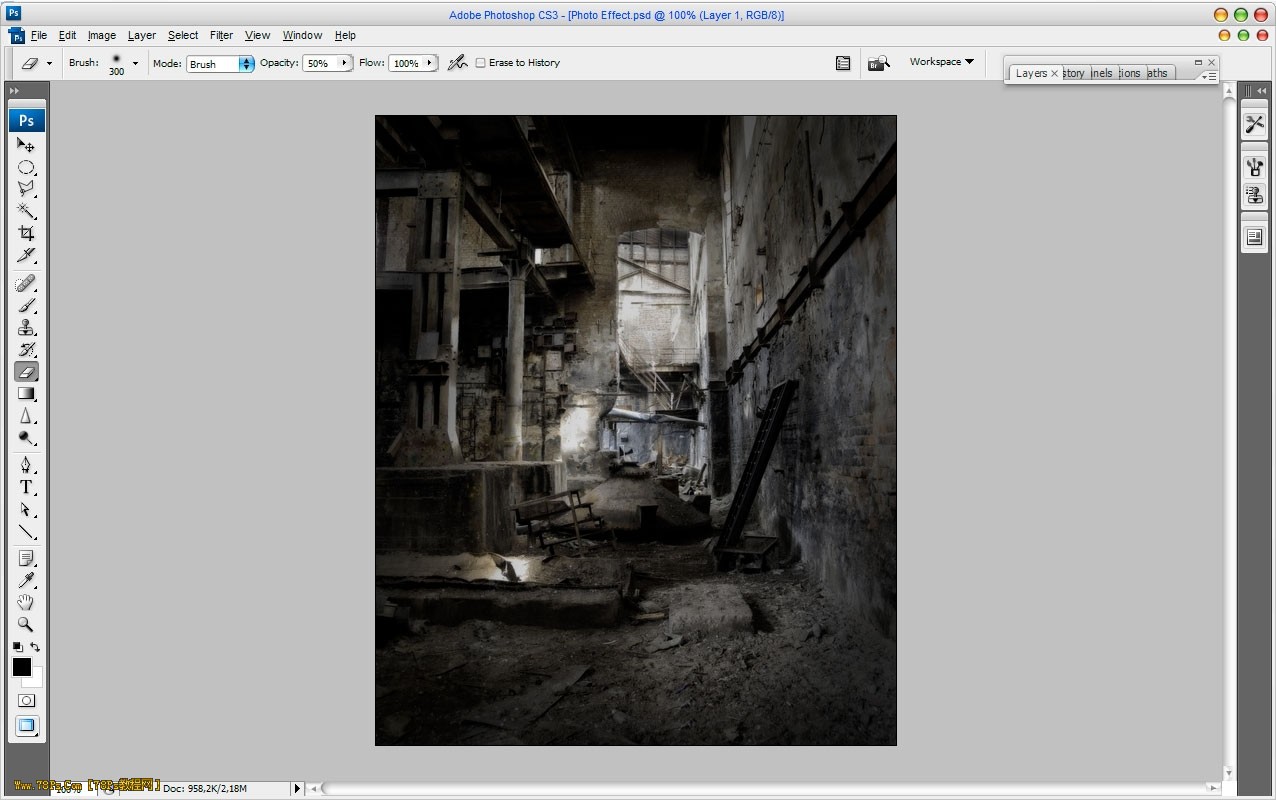
5.現(xiàn)在我們已經(jīng)完成了背景。還要添加一個人物在背景圖中,打開下面的圖片,把它摳出來


用移動工具把男孩移動到背景圖中,按CTRL+T縮小它(按住SHIFT鍵),然后按回車鍵確定變換。

6.降低男孩圖片的亮度對比度,使他與背景更加和諧。執(zhí)行圖像--調(diào)整--亮度對比度,參數(shù)如下
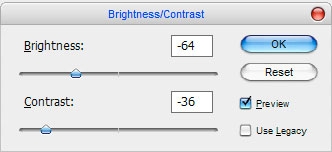

7.現(xiàn)在我們要添加一些陰影在男孩下面,使他更加逼真。新建一個圖層在男孩圖層的下面,選擇畫筆工具,選擇一個柔角的圓形筆刷,15像素,在如圖的位置畫一些黑色的陰影

繼續(xù),我們畫人物背景的陰影,同樣是用畫筆工具,顏色為黑色

我們要使陰影淡一點(diǎn),選擇橡皮擦工具,不透明度為30%,45像素的柔角圓形筆刷,在陰影上涂抹即可

8.按CTRL+J復(fù)制一層男孩的圖層,對該圖層執(zhí)行濾鏡--模糊--高斯模糊,2px
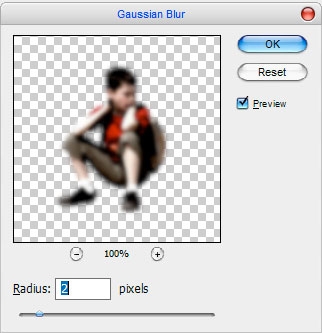
混合模式改為柔光,不透明度65%

完成。
標(biāo)簽男孩,實(shí)例,合成,背景,標(biāo)題
相關(guān)推薦
相關(guān)下載
熱門閱覽
最新排行
- 1室內(nèi)人像,室內(nèi)情緒人像還能這樣調(diào)
- 2黑金風(fēng)格,打造炫酷城市黑金效果
- 3人物磨皮,用高低頻給人物進(jìn)行磨皮
- 4復(fù)古色調(diào),王家衛(wèi)式的港風(fēng)人物調(diào)色效果
- 5海報(bào)制作,制作炫酷的人物海報(bào)
- 6海報(bào)制作,制作時尚感十足的人物海報(bào)
- 7創(chuàng)意海報(bào),制作抽象的森林海報(bào)
- 8海報(bào)制作,制作超有氛圍感的黑幫人物海報(bào)
- 9碎片效果,制作文字消散創(chuàng)意海報(bào)
- 10人物海報(bào),制作漸變效果的人物封面海報(bào)
- 11文字人像,學(xué)習(xí)PS之人像文字海報(bào)制作
- 12噪點(diǎn)插畫,制作迷宮噪點(diǎn)插畫

網(wǎng)友評論